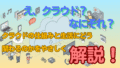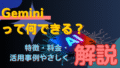- 「ChatGPTで画像が作れるって聞いたけど、どう始めればいいの?」
- 「無料でも使えるのかよくわからない…」
そんなモヤモヤを感じている方も多いのではないでしょうか。
この記事では、ChatGPTとDALL·Eを使った画像生成の仕組みから実際の使い方・プロンプトの書き方・注意点まで、初心者でも迷わず実践できる内容を丁寧に解説します。
読み終える頃には、SNSやブログ投稿に使えるオリジナル画像を、あなた自身の言葉で自在に生成できるようになります。
コンテンツ制作の効率が格段にアップする未来が、すぐそこにあります。
ChatGPTの画像生成はどう動く?仕組みと対応モデルを理解しよう
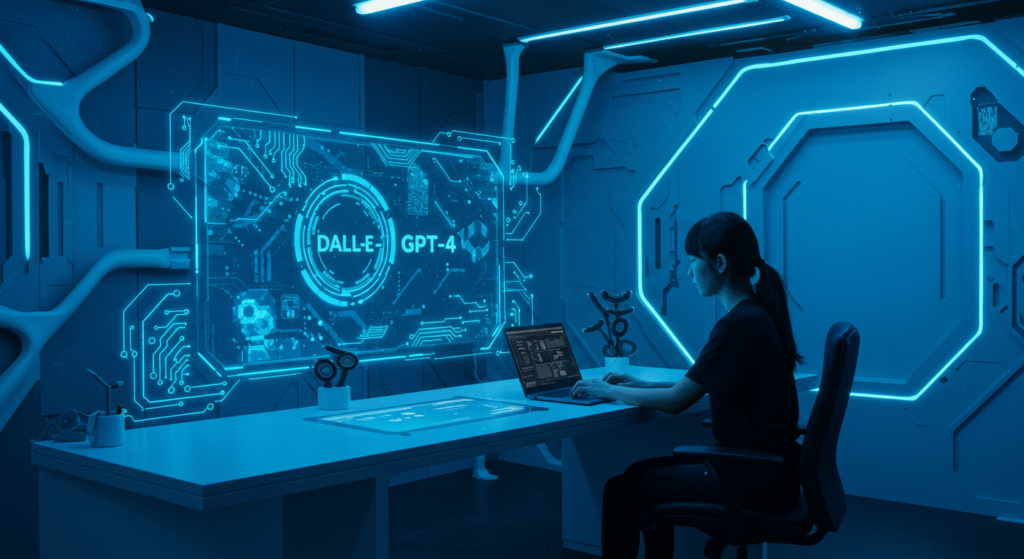
ChatGPTの画像生成方法は、テキストから画像を生み出すAIモデル「DALL·E(ダリー)」と、ChatGPTの内部で使われる「GPT-4」または「GPT-4o」といった高度な言語モデルの連携によって成り立っています。
これらの技術を理解することで、画像生成の仕組みが見えてきます。
ここでは、どのようにChatGPTが画像を作成しているのか、どのモデルを選べばいいのかを解説します。
DALL·EとGPT-4oが担う役割とは
ChatGPTの画像生成には、主にDALL·Eという画像生成モデルが使われています。
これはOpenAIが開発したシステムでユーザーの入力した文章を読み取り、そこから画像を生成するAIです。そして、その文章の理解を担うのがGPT-4またはGPT-4oという言語モデルです。
GPT-4は高度な自然言語処理能力を持っており、ユーザーが入力した文章(プロンプト)を精密に解釈できます。
一方、GPT-4oはGPT-4よりも軽量で高速ながら、画像生成にも十分対応できる高性能なモデルです。
たとえば「青空の下で読書をしている猫の画像が欲しい」と入力すると、GPT-4oがこの内容を解釈し、DALL·Eがその情報を元に画像を描きます。
この連携により、ChatGPTは複雑なイメージでも自然な画像を作れます。
画像生成は無料でも使える?利用条件をチェック
ChatGPTでの画像生成は、無料プランでも一部の機能が利用できます。
ただし、使える条件には制限があるため注意が必要です。
2024年5月時点では、GPT-4oを用いた画像生成が無料ユーザーでも可能になっており、日ごとの使用回数には上限が設けられています。
無料プランでは、1日に生成できる画像の回数が少なく(体感的には5枚程度)アクセスが集中する時間帯には応答が遅くなることもあります。また、プロンプトの処理精度も有料プランに比べやや落ちる傾向にあります。
一方、有料の「ChatGPT Plus」プラン(月額20ドル)では、GPT-4モデルへの常時アクセスが保証され画像生成の回数も大幅に増えます。※2025年6月時点では、無制限ではありません。
ブログやSNS投稿などで頻繁に画像を使う場合は、有料プランに切り替えることでスムーズに作業できるでしょう。まずは無料枠で試して、必要に応じてプラン変更を検討してみてください。
ChatGPTで画像を作る基本ステップ
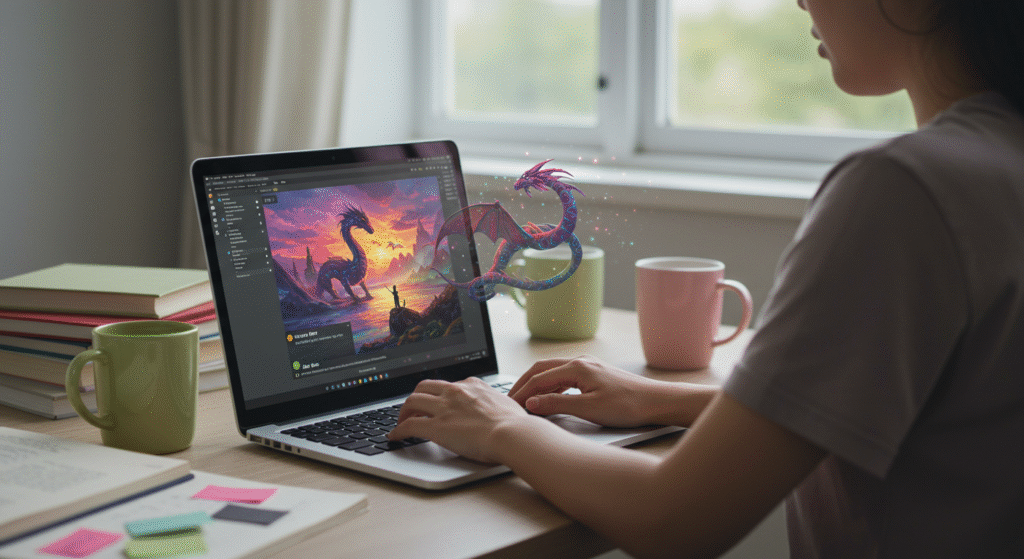
ChatGPTで画像生成を行うには、ただ言葉を入力するだけでは不十分です。
スムーズに理想の画像を得るためには、あらかじめ環境を整え適切な手順に従って操作することが重要です。
ここでは、初めての人でも迷わずに進められるよう、画像生成までのステップを順を追って解説します。
始める前に必要な準備と設定
ChatGPTで画像を生成するには、まず対応する環境と設定を整える必要があります。
特に重要なのが以下の3点です。
- OpenAIアカウントの作成
ChatGPTを利用するには、OpenAIの公式サイトでアカウント登録が必要です。メールアドレスと電話番号があれば、無料プランでも利用できます。 - 対応モデルの選択
画像生成には「GPT-4o」または「GPT-4」の選択が必要です。無料ユーザーの場合はGPT-4oが対象となり、有料のPlusユーザーはGPT-4も使用可能です。モデルを切り替えるには、画面左上のモデル名をクリックして選び直します。 - 画像生成機能の有効化
画像生成が可能なセッション(チャット)を開くと、プロンプト入力後に画像が生成されます。もし画像出力ができない場合は、旧モデルを使用しているか、使用制限に達している可能性があります。
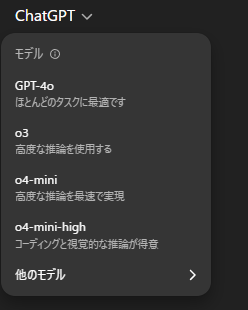
準備が整ったら、あとは実際にプロンプト(画像に関する指示文)を入力するだけです。
プロンプト入力の流れと実例紹介
画像生成の操作自体はとてもシンプルです。
プロンプトという文章で「どんな画像を作りたいか」を伝えるだけで、AIがそれに応じた画像を生成してくれます。
たとえば以下のように入力します。
A cat sitting on a windowsill reading a book in the sunset light(夕暮れの光の中で窓辺に座って本を読んでいる猫)
このように、できるだけ具体的かつ視覚的に伝えることがコツです。以下のような要素を含めると、より正確な画像になります。
- 主題(何を描くか):cat(猫)
- 背景や状況:sunset light(夕暮れの光)、windowsill(窓辺)
- 動作や姿勢:sitting、reading
- スタイルや雰囲気:realistic、digital art、anime style など
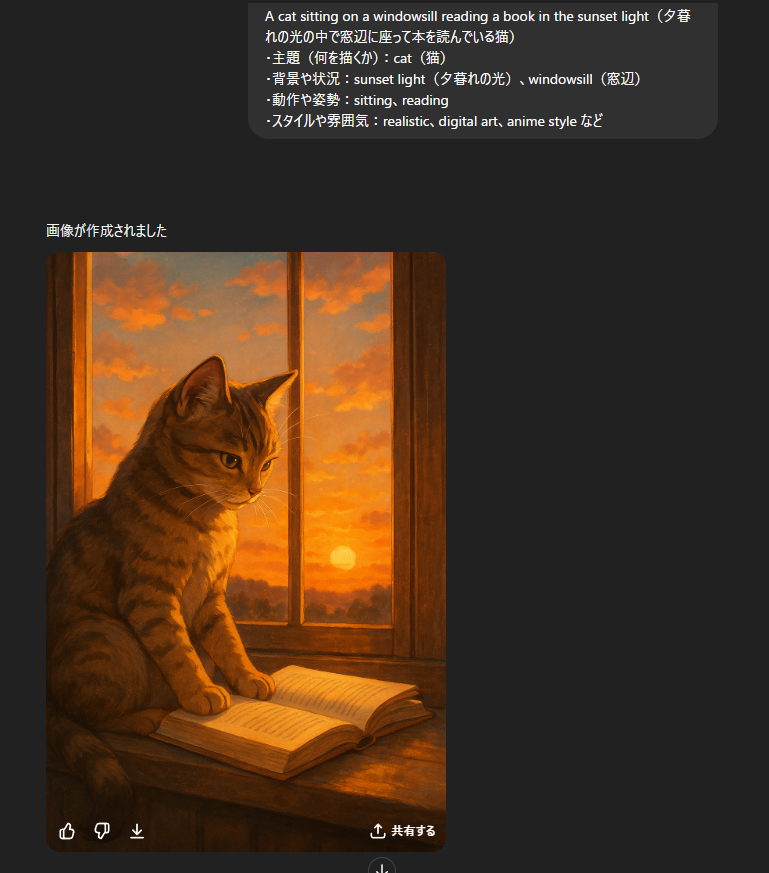
英語での入力がより精度の高い画像生成につながるため、Google翻訳などを併用して構文を組み立てると効果的です。
繰り返しの指示で精度を高めるコツ
1回のプロンプト入力で理想通りの画像が得られるとは限りません。
細部の調整や方向性の修正が必要になることもあります。その場合は、以下のようなステップで繰り返し指示を出すと、徐々に精度が上がります。
- 生成された画像を見て不満点を確認する
色合いが違う、背景が合わない、構図が微妙など、気になる点を洗い出します。 - 修正したい要素を明確に伝える
たとえば「背景を夜に変えて」「猫の色を黒にして」「本をマンガにして」など、変更したい部分を追記します。 - 再度プロンプトを送信して修正を繰り返す
画像が改善されるまで、数回やりとりすることが一般的です。
また、「もっと明るく」「もう少しシンプルに」といった曖昧な表現よりも、「ライトブルーの背景」「シンプルな白背景」のように具体的な指示を出すほうが結果は安定します。
このように、ChatGPTの画像生成では1回きりで完了させようとせず、AIとの対話を重ねながら完成度を高めることがポイントです。
ChatGPTで画像を作るメリットとは
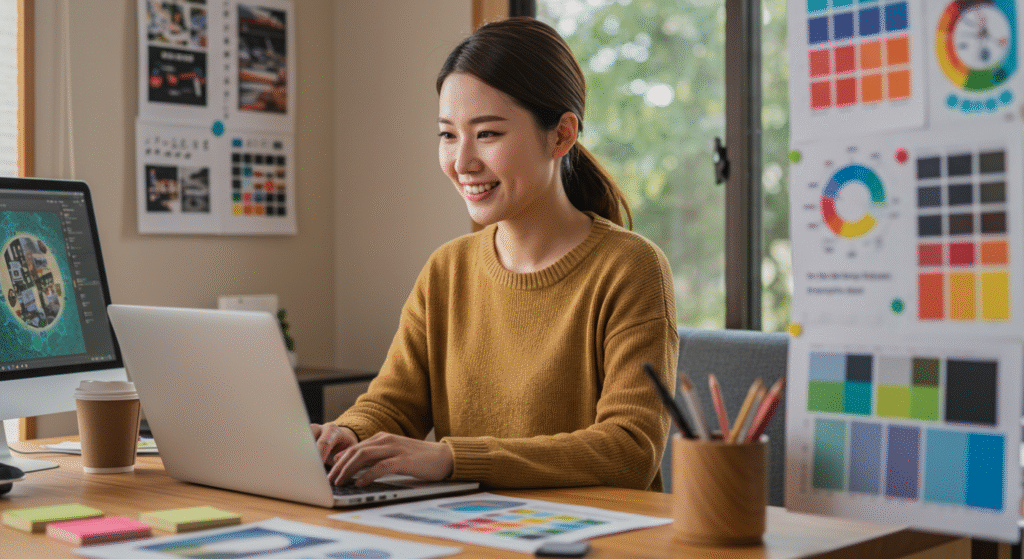
ChatGPTを使って画像を生成することには、初心者にとっても嬉しいメリットがいくつもあります。
特別なスキルがなくても扱える点や、画像編集ソフトを使うよりも効率よく制作できる点が特に注目されています。
ここでは、画像生成AIとしてのChatGPTを活用する具体的な利点を紹介します。
誰でも簡単にクオリティの高い画像が作れる
ChatGPTによる画像生成は、デザイン未経験者でもすぐに始められるのが特徴です。
操作はとてもシンプルで、作りたいイメージを文章にして伝えるだけです。複雑なツール操作や専門知識は一切必要ありません。
さらに、生成される画像のクオリティも非常に高く、イラスト風・写真風・3Dアート風など、スタイルの指定も柔軟にできます。
たとえば、「漫画風の女性キャラクター」「北欧風のインテリア画像」「リアルなペットのイラスト」など、目的に応じた画像を数秒で得ることが可能です。
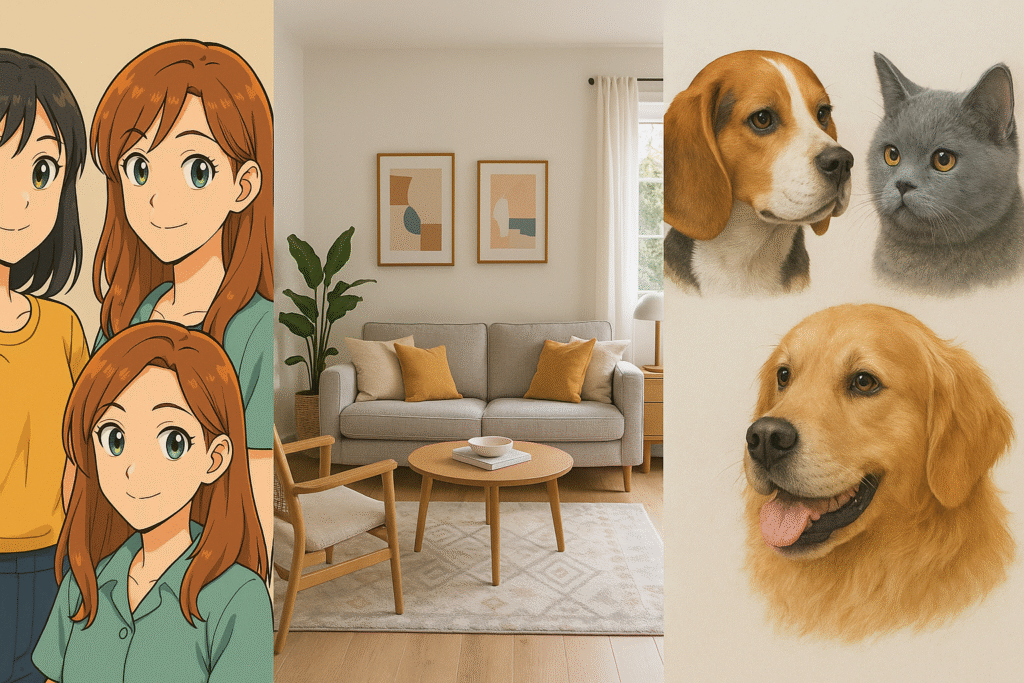
これまで画像制作を外注していた人も、ChatGPTを使えば自分の言葉で伝えるだけでOKです。
自由度の高いビジュアルコンテンツを、誰でも手軽に作れる時代になりました。
コストと作業時間の大幅な削減につながる
従来、画像制作にはデザイナーへの依頼や有料素材の購入が必要で、費用も時間もかかっていました。ChatGPTの画像生成機能を使えば、こうした外注コストや待ち時間を大きく減らせます。
たとえば、ブログ記事のアイキャッチ画像を作る場合、無料の画像生成ツールでは好みの画像が見つからないことも多く、探すだけで30分以上かかることもあります。
しかし、ChatGPTなら必要な要素を文章で伝えるだけで、数秒から数十秒で理想に近い画像を出力できます。
また、画像を再調整する際も修正したい点を再入力するだけなので作業が速く、何度もやり直す手間がありません。このことから、1枚あたりの画像制作にかける時間が大幅に短縮されコンテンツ全体の制作効率も上がります。
副業でSNS運用やブログを行っている人にとっては、コスト面でも時間面でも大きな武器となるでしょう。
理想のビジュアルに近づけるプロンプト設計法
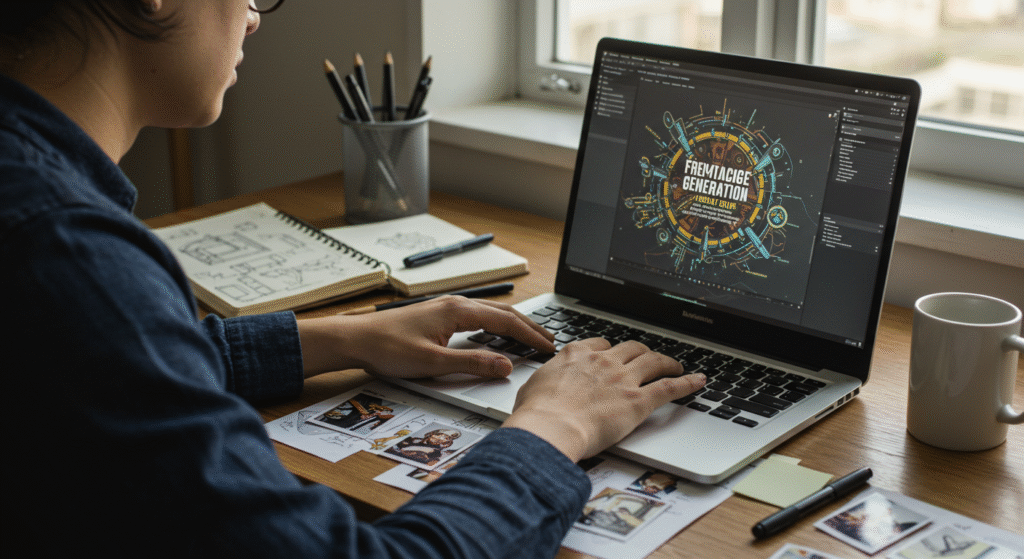
ChatGPTで生成される画像の精度やクオリティは、プロンプトの書き方に大きく左右されます。
漠然とした指示では思い通りの画像にならず、何度も生成を繰り返す羽目になることもあります。
ここでは、理想のビジュアルに近づけるためのプロンプト設計のコツを具体的に解説します。
伝え方は具体的かつ視覚的に
ChatGPTで画像を生成する際には、プロンプトの内容がすべてのベースになります。言葉だけでAIにイメージを伝えるため、プロンプトはできるだけ「具体的」で「視覚的」に書くことが重要です。
たとえば、「かわいい犬の絵」とだけ入力した場合、AIは犬の種類・背景・表情・色合いなどをすべて自動で判断します。その結果、思っていたものとは違う画像が出力されてしまう可能性があります。
イメージに近づけるためには、次のような情報をプロンプトに盛り込みましょう。
- 被写体の詳細:柴犬、フレンチブルドッグなど
- 背景や状況:公園、室内、雨の日など
- 表情や動き:笑っている、寝ている、ジャンプしている
- スタイル:リアル、イラスト、アニメ風、水彩画風など
- 色や光の雰囲気:明るいトーン、夕焼け、モノクロなど
たとえば、「フレンチブルドッグが黄色いソファで寝ているリアル風の画像、夕方のやわらかい光」というように書けば、かなり狙いに近い画像が出力されます。
思いついたままの短文ではなく、イメージを細かく分解して言語化するクセをつけるのがポイントです。
英語での指示も試してみよう
ChatGPTの画像生成モデルDALL·Eは、もともと英語圏で開発されたAIです。
そのため、日本語でもある程度は対応できますが、プロンプトを英語で書くほうが意図が正確に伝わる傾向があります。
たとえば、「夜の街並みで傘をさして歩く女性の後ろ姿」というプロンプトは、以下のように英訳すると伝わりやすくなります。
A woman walking with an umbrella at night, seen from behind, in a cityscape with reflections on wet pavement
日本語をそのまま翻訳すると不自然になることもあるため、以下のポイントを意識するとよいでしょう。
- 主語や動作を明確にする(who is doing what)
- 形容詞や副詞で雰囲気を補足する(dark, warm light, foggy, soft)
- 順番を意識して構造化する(主語→動作→場所→時間帯など)
Google翻訳やDeepLを使って一旦翻訳し、その後に英語プロンプト例を参考に調整するのもおすすめです。
英語でのプロンプト入力を習慣にすれば、画像生成の精度は格段に上がります。慣れないうちは多少面倒かもしれませんが、狙い通りのビジュアルを出すための大きな武器になります。
画像生成時に気をつけたいトラブルと注意点

ChatGPTで画像生成を行う際には、便利さの裏にあるリスクや制限についても理解しておく必要があります。
特に著作権や生成精度に関する問題は、商用利用や公開目的で画像を使う人にとって無視できません。
ここでは、画像を安心して使うために知っておきたい注意点と、よくあるトラブルへの対応策を解説します。
著作権や利用ポリシーの制限について
ChatGPTの画像生成機能で作られた画像は、基本的にユーザーが自由に使えるとされています。
ただし、それが“すべての用途に無条件でOK”というわけではありません。
OpenAIの利用ポリシーには、次のような注意点があります。
- 著作権のあるキャラクターや実在の人物を使った画像の生成は禁止
例:アニメや映画の登場人物、有名人のそっくり画像など - 暴力的・差別的・性的な内容は禁止
利用規約に違反する内容のプロンプトは、そもそも生成されないか、アカウント制限の対象になります。 - 商用利用については確認が必要
基本的に、生成した画像をブログやSNSで使ったり、商品に印刷して販売することも可能とされていますが、利用規約の改定や個別ケースによって制限が加えられることがあります。必ずOpenAIの使用ポリシーを確認しましょう。
生成された画像がどれだけオリジナルに見えても、既存の著作物と酷似していればトラブルになる可能性があります。
商用目的で利用する場合は、事前にリスクを把握しておくことが大切です。
正しく表示されない原因とその対処法
ChatGPTで画像を生成しようとしたのに「画像が表示されない」「まったく違うものが出てくる」というケースも珍しくありません。
そうしたトラブルには、以下のような原因が考えられます。
1. モデルの選択が誤っている
GPT-3.5やGPT-4の一部では画像生成に対応していない場合があります。GPT-4oなど、画像生成に対応したモデルを選んでいるか確認してください。
2. 無料プランで利用制限に達している
無料ユーザーは、画像生成の回数に上限があります。上限を超えると生成機能が一時的に使えなくなります。
3. 曖昧なプロンプトによる解釈ミス
「可愛い画像」など、抽象的な指示だけではAIが意図をうまく読み取れず、見当違いな画像が出力されることがあります。細かく指定して再入力するのが効果的です。
4. 通信環境やシステムの一時的不具合
回線の不安定さやOpenAI側の障害により、一時的に画像が表示されないこともあります。時間をおいて再試行すると解決するケースが多いです。
問題が発生したときは、あわてず一つずつ原因を確認しましょう。プロンプトの見直しやモデルの変更だけで改善することも多いため、まずは基本設定を再確認してみてください。
まとめ|ChatGPTの画像生成方法を活用してコンテンツ力を上げよう
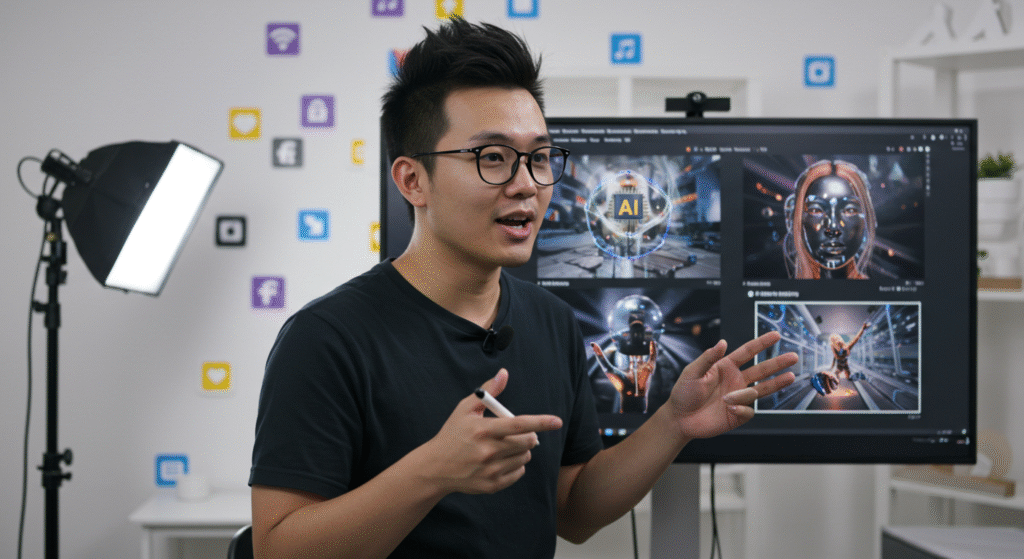
ChatGPTの画像生成機能は、初心者でも直感的に使える便利なツールです。
プロンプトを工夫することで、イメージ通りの画像を簡単に作ることができます。ブログやSNS投稿に活用すれば、視覚的にわかりやすく、魅力的なコンテンツに仕上がります。
以下に、本記事のポイントをまとめます。
- GPT-4oやDALL·Eを使えば、文章から画像を自動生成できる
- 無料でも一定回数まで画像生成が可能(※条件あり)
- プロンプトは「具体的」「視覚的」に書くと成功しやすい
- 英語での指示がより高精度な結果につながる
- 画像生成には著作権や利用ルールもあるので注意が必要
画像制作に時間をかけすぎていた人も、ChatGPTを活用することで、作業時間をぐっと短縮できます。
まずは無料プランで試してみて、慣れてきたら本格的に活用してみましょう。
あなたのコンテンツ作成がもっと楽に、もっと楽しくなるはずです。